有位win10系统用户,在开机的时候长按f8已经进不去安全模式里面,今天就和大家介绍win10系统进入安全模式的方法 。
1、同时按下”win+r“组合按键,输入命令:msconfig,点击确定,如图所示:
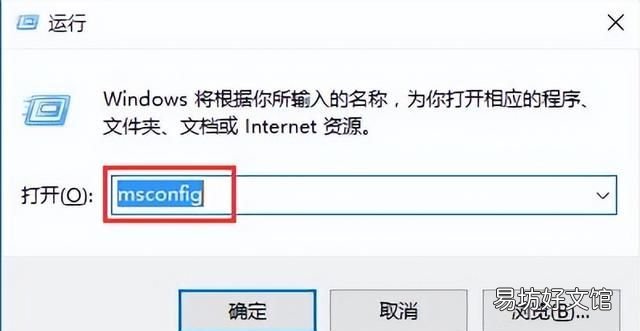
文章插图
2、选择引导选项卡,如图所示:
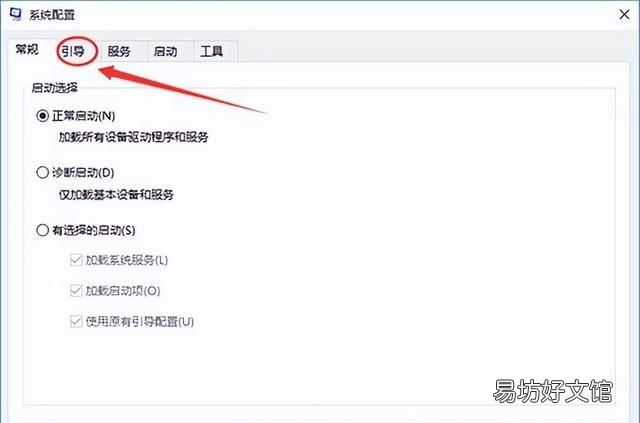
文章插图
3、将引导选项下的安全引导(f)勾中,点击确定,如图所示:
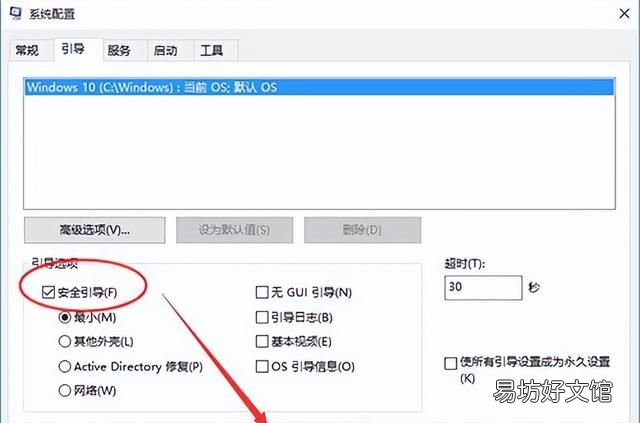
文章插图
4、点击后系统提示重新启动后,会进入安全模式,如图所示:
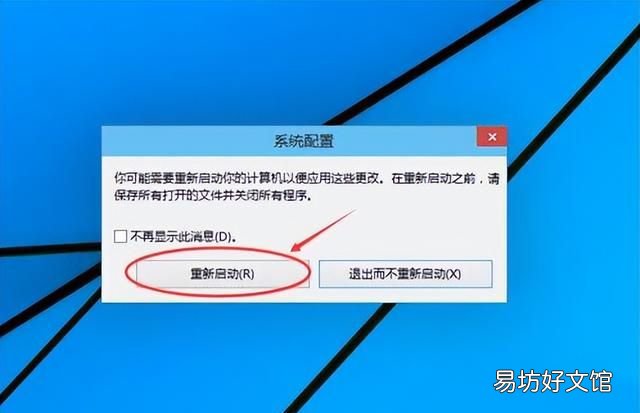
文章插图
5、win10系统正在启动 。如图所示:
【怎么进入安全模式,win10系统怎么进入安全模式,win10系统怎么进入安全模式命令】

文章插图
6、输入密码,点击→图标登录win10安全模式 。如图所示:
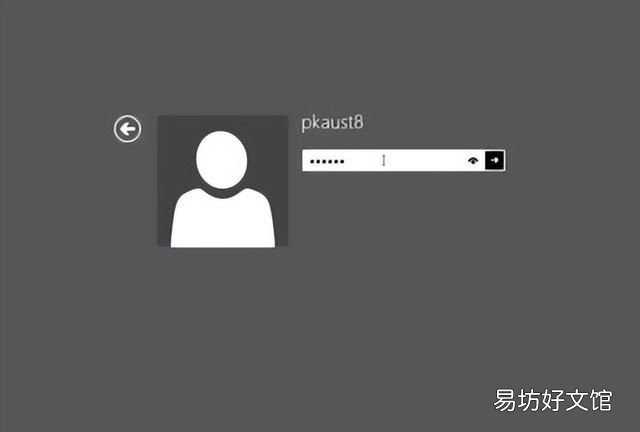
文章插图
7、登录成功后即进入了win10的安全模式,如图所示:

文章插图
推荐阅读
- 电脑键盘怎么关机
- qq音乐均衡器怎么调音质好
- 收到个快递怎么查是谁发的
- 小孩老是爱撒谎怎么办
- 鼠三角梅怎么修剪 三角梅的正确修剪方法
- 追索工资却没钱聘请律师怎么办
- 戴尔笔记本电脑连不上无线网怎么回事
- 芰怎么读 芰的拼音是什么
- 猫不吃东西怎么弄,小猫不吃东西怎么办
- 如何找到野生蜜蜂? 野生蜂蜜怎么处理才能吃







